क्या आप एक Instagram उपयोगकर्ता हैं जो Instagram वीडियो या रील्स को MP4 फ़ाइलों में बदलना चाहते हैं, लेकिन ऐसा करने के तरीके के बारे में सहायता की आवश्यकता है? चिंता न करें; हम आपकी मदद करने के लिए यहाँ हैं! हमने आपके लिए सब कुछ प्रदान किया है!
यह लेख आपको Instagram वीडियो या रील्स को MP4 फ़ॉर्मेट में सहेजने के विभिन्न तरीकों के बारे में बताएगा। हम ऑनलाइन और ऑफ़लाइन काम करने वाले विकल्प प्रदान करेंगे। इसलिए आप चुन सकते हैं कि आपके लिए सबसे आसान क्या है। साथ चलें, सबसे आसान तरीका चुनें, और आपका वीडियो जल्दी से तैयार हो जाएगा। कन्वर्ट करने का तरीका सीखने के लिए खुद को तैयार करें इंस्टाग्राम से MP4!
- भाग 1: आपको Instagram को MP4 में क्यों बदलना चाहिए
- भाग 2: सर्वश्रेष्ठ वीडियो गुणवत्ता के साथ Instagram को MP4 में बदलने का सबसे अच्छा तरीका
- भाग 3: TubeGet के साथ Instagram रील को MP4 में कैसे बदलें
- भाग 4: मोबाइल पर InstaSave के साथ iPhone पर Instagram वीडियो को MP4 में बदलें
- भाग 5: ब्राउज़र एक्सटेंशन के साथ Instagram को MP4 में कैसे बदलें
भाग 1: आपको Instagram को MP4 में क्यों बदलना चाहिए
नीचे कुछ मुख्य कारण दिए गए हैं कि क्यों Instagram को MP4 प्रारूप में परिवर्तित करना इतना उपयोगी हो सकता है:
• MP4 एक व्यापक रूप से समर्थित प्रारूप है जो लगभग सभी डिवाइस, फ़ोन, टैबलेट और कंप्यूटर पर काम करता है। MP4 में कनवर्ट करने से आपके Instagram वीडियो को बिना किसी अतिरिक्त कदम के किसी भी डिवाइस पर देखना आसान हो जाता है।
• MP4 फ़ाइलें अधिकांश वीडियो संपादन प्रोग्राम के साथ संगत हैं। यह विशेष रूप से तब उपयोगी है जब आप विशेष प्रभाव लागू करना चाहते हैं, पृष्ठभूमि संगीत जोड़ना चाहते हैं या साझा करने से पहले क्लिप को चमकाना चाहते हैं।
• MP4 फ़ॉर्मेट आपके वीडियो की गुणवत्ता को उच्च रखता है, भले ही फ़ाइल का आकार छोटा हो। आप अपने डिवाइस की मेमोरी को भरे बिना कई वीडियो स्टोर कर सकते हैं और उन्हें शार्प बनाए रख सकते हैं।
• MP4 फ़ाइलें बहुमुखी हैं और विभिन्न सोशल मीडिया साइटों, मैसेजिंग एप्लिकेशन और वीडियो-शेयरिंग प्लेटफ़ॉर्म पर स्वीकार की जाती हैं। आप आसानी से Instagram वीडियो को कहीं और रीपोस्ट कर सकते हैं या संगतता मुद्दों के बारे में चिंता किए बिना उन्हें दोस्तों को भेज सकते हैं।
MP4 चुनकर, आप यह सुनिश्चित करते हैं कि इंस्टाग्राम वीडियो जब भी आवश्यकता हो देखने, साझा करने और सहेजने के लिए तैयार हों।
भाग 2: सर्वश्रेष्ठ वीडियो गुणवत्ता के साथ Instagram को MP4 में बदलने का सबसे अच्छा तरीका
जब आप Instagram वीडियो को MP4 में बदलना चाहते हैं, तो सभी कन्वर्टर उच्च-स्पष्टता वाले परिणाम नहीं दे सकते। कई उपकरण रूपांतरण के बाद वीडियो की गुणवत्ता को कम कर देते हैं, जिससे वीडियो का आनंद लेना मुश्किल हो जाता है। सौभाग्य से, AVAide MP4 कन्वर्टर यह इसलिए अलग है क्योंकि यह इंस्टाग्राम को MP4 में परिवर्तित करता है और सर्वोत्तम स्पष्टता बनाए रखता है।
AVAide MP4 कन्वर्टर के साथ, आप Instagram वीडियो को अल्ट्रा-हाई-डेफिनिशन, हाई-डेफिनिशन और स्टैंडर्ड रिज़ॉल्यूशन में कन्वर्ट कर सकते हैं। यह सुनिश्चित करता है कि आपको स्पष्ट और शार्प वीडियो मिलें। यह प्रोग्राम आपको अपनी ज़रूरतों के अनुसार ऑडियो और वीडियो सेटिंग्स को कस्टमाइज़ करने की सुविधा देता है। इसके अलावा, इसमें एक बिल्ट-इन वीडियो एन्हांसर फ़ीचर भी है जो आपको रिज़ॉल्यूशन बढ़ाने, वीडियो के कंपन को कम करने आदि में मदद कर सकता है।
AVAide MP4 कन्वर्टर को और भी विश्वसनीय बनाने वाली इसकी उन्नत एक्सेलेरेशन तकनीक है। इसका मतलब है कि आपके Instagram से MP4 वीडियो रूपांतरण गुणवत्ता से समझौता किए बिना 30 गुना तेज़ी से हो जाएँगे। आप AVAide MP4 कन्वर्टर पर भरोसा कर सकते हैं कि यह काम सटीक और तेज़ी से करेगा!
AVAide MP4 कनवर्टर के साथ सर्वोत्तम वीडियो गुणवत्ता के साथ Instagram को MP4 में परिवर्तित करने का तरीका यहां दिया गया है:
स्टेप 1सबसे पहले आपको आधिकारिक वेबसाइट से AVAide MP4 कन्वर्टर डाउनलोड करना होगा। फिर, स्क्रीन पर दिखाई गई इंस्टॉलेशन प्रक्रिया का पालन करके इसे इंस्टॉल करें। इसके बाद, इसे शुरू करने के लिए इसे लॉन्च करें।

निःशुल्क डाउनलोड विंडोज 7 या बाद के संस्करण के लिए
 सुरक्षित डाऊनलोड
सुरक्षित डाऊनलोड
निःशुल्क डाउनलोड Mac OS X 10.13 या बाद के संस्करण के लिए
 सुरक्षित डाऊनलोड
सुरक्षित डाऊनलोडचरण दोपर नेविगेट करें कनवर्टर टैब। को मारो फाइलें जोड़ो जिस इंस्टाग्राम वीडियो को आप कनवर्ट करना चाहते हैं उसे आयात करने के लिए इंटरफ़ेस के ऊपरी बाईं ओर स्थित बटन पर क्लिक करें।
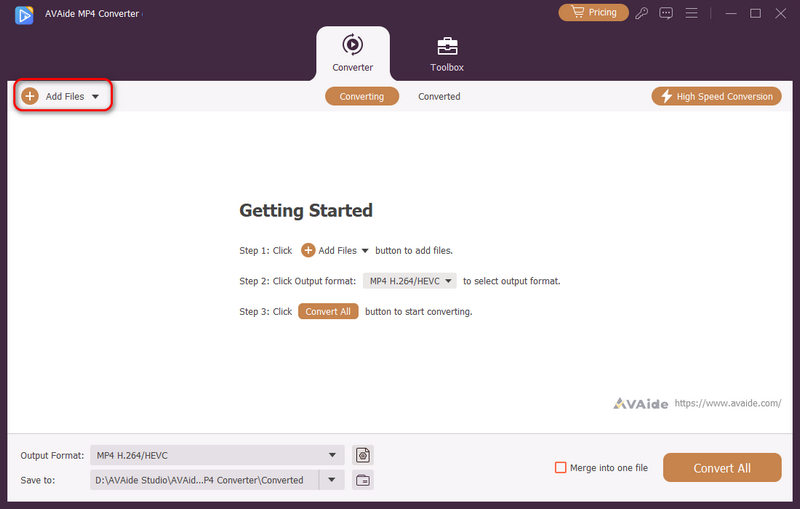
चरण 3दबाएं आउटपुट स्वरूप नीचे बाईं ओर स्थित ड्रॉप-डाउन बटन पर जाएँ। वीडियो अनुभाग चुनें और MP4, जो वीडियो प्रारूपों की पहली सूची में है। संकल्प और अपनी पसंदीदा वीडियो स्पष्टता चुनें। आप Instagram को MP4 HD 1080P, HD 720P और 4K में बदल सकते हैं।
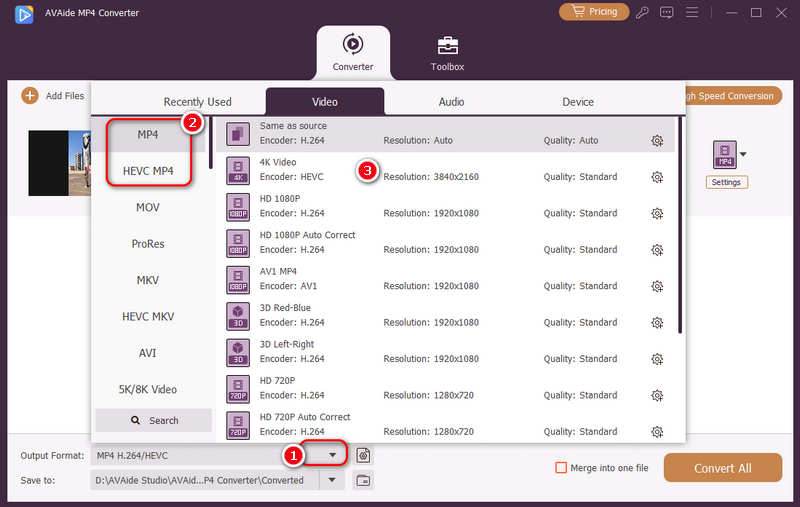
चरण 4अब, क्लिक करें समायोजन अनुकूलित करने के लिए बटन वीडियो तथा ऑडियो सेटिंग्स। आप बिटरेट, फ्रेम रेट, रिज़ॉल्यूशन और एनकोडर को ठीक कर सकते हैं वीडियो सेटिंग्स। आप बिटरेट, सैंपल रेट, चैनल और एनकोडर को ठीक कर सकते हैं ऑडियो सेटिंग्स पर जाएँ। अपनी पसंद का MP4 फ़ॉर्मैट बनाने के लिए उन्हें एडजस्ट करें। बस उनके ड्रॉप-डाउन मेनू में से कोई एक चुनें। काम पूरा हो जाने पर, क्लिक करें नया बनाओ बटन।
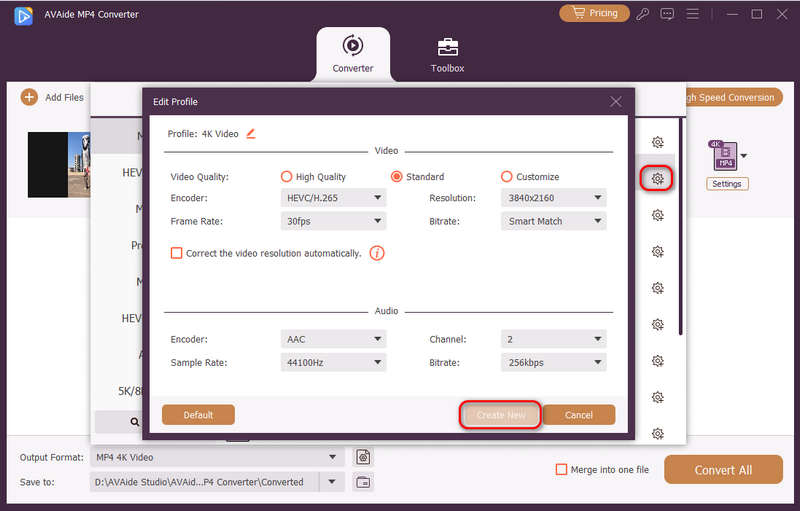
चरण 5रूपांतरण में उतरने से पहले, आप इसका उपयोग भी कर सकते हैं संपादित करें, काटें, तथा वीडियो बढ़ाएँ विकल्प। "वीडियो बढ़ाएँ" विकल्प आपको वीडियो की स्पष्टता बढ़ाने में मदद कर सकता है। इसमें रिज़ॉल्यूशन बढ़ाना, वीडियो का शोर हटाना, ब्राइटनेस और कंट्रास्ट को बेहतर बनाना और आपके इंस्टाग्राम वीडियो से वीडियो का हिलना कम करना शामिल है।
जब सब कुछ व्यवस्थित हो जाए, तो क्लिक करें सभी को रूपांतरित करें इंस्टाग्राम वीडियो को MP4 में बदलने के अंतिम चरण के लिए बटन पर क्लिक करें। आप अपने इंस्टाग्राम वीडियो को अपनी स्थानीय फ़ाइल में MP4 में बदला हुआ पा सकते हैं।
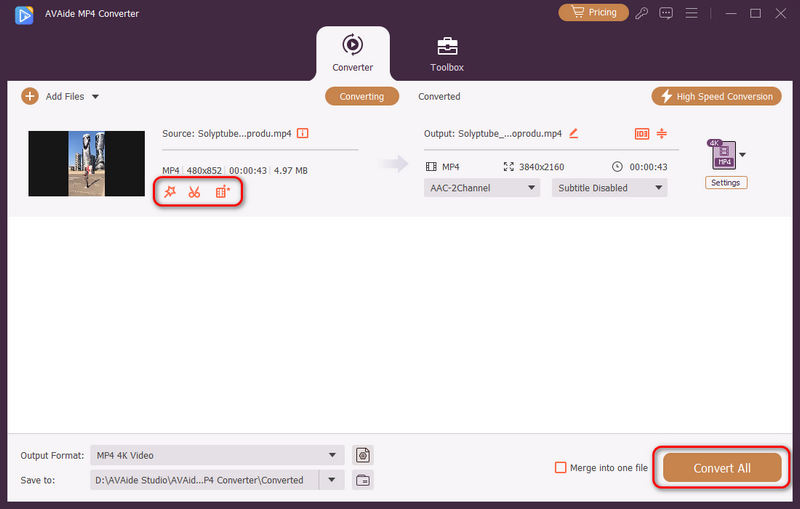
भाग 3: TubeGet के साथ Instagram रील को MP4 में कैसे बदलें
यदि आप विंडोज यूजर हैं और इंस्टाग्राम रील को MP4 में बदलना चाहते हैं, तो TubeGet एक बेहतरीन विकल्प है। यह वीडियो कन्वर्टर आपको इंस्टाग्राम, यूट्यूब और अन्य लोकप्रिय वीडियो-शेयरिंग साइट्स से वीडियो को आसानी से सेव करने देता है। यह इन वेबसाइट से वीडियो निकालकर उन्हें MP4 फॉर्मेट में कन्वर्ट करके काम करता है। इसका इस्तेमाल करना आसान है और यह वीडियो को आसानी से कैप्चर करने का तरीका देता है, चाहे वे कहीं से भी हों।
स्टेप 1अपने विंडोज कंप्यूटर पर TubeGet खोलें।
चरण दोInstagram पर जाएँ। उस Instagram Reel को खोजें जिसे आप कनवर्ट करना चाहते हैं। फिर, वीडियो का URL कॉपी करें।
चरण 3TubeGet प्रोग्राम में, क्लिक करें यूआरएल चिपकाएँ बटन।
ध्यान दें: यह इंस्टाग्राम MP4 कनवर्टर लिंक को संसाधित करने में थोड़ा समय ले सकता है क्योंकि यह वीडियो डेटा को पार्स करता है।
चरण 4अपने वीडियो के लिए मनचाहा रिज़ॉल्यूशन चुनें। रिज़ॉल्यूशन जितना ज़्यादा होगा, वीडियो की स्पष्टता उतनी ही बेहतर होगी, लेकिन यह ज़्यादा जगह ले सकता है।
चरण 5तय करें कि आप अपनी स्थानीय फ़ाइल पर वीडियो कहाँ सहेजना चाहते हैं। कोई फ़ोल्डर चुनें या नया फ़ोल्डर बनाएँ। जब सब कुछ सेट हो जाए, तो क्लिक करें डाउनलोड बटन पर क्लिक करें। प्रगति बार दिखाएगा कि वीडियो का कितना भाग डाउनलोड हो चुका है।
एक बार प्रक्रिया पूरी हो जाने पर, इंस्टाग्राम वीडियो MP4 प्रारूप में आपकी स्थानीय फ़ाइल में सहेजा जाएगा और देखने या साझा करने के लिए तैयार हो जाएगा।
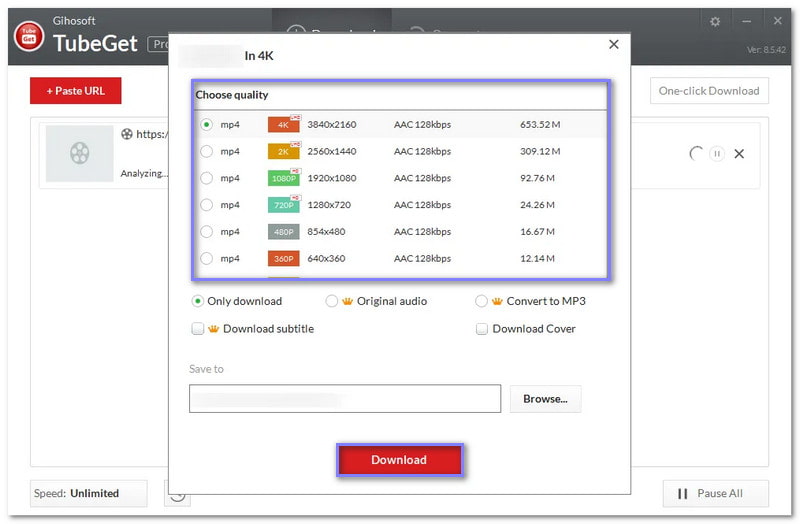
भाग 4: मोबाइल पर InstaSave के साथ iPhone पर Instagram वीडियो को MP4 में बदलें
InstaSave एक सरल और निःशुल्क एप्लिकेशन है जो आपके iPhone पर Instagram वीडियो को MP4 फ़ाइलों में सहेजता है। Instagram वीडियो को MP4 में सहेजने के अलावा, आप अपने फ़ीड से पुरानी फ़ोटो और वीडियो को फिर से पोस्ट कर सकते हैं। यह एक निःशुल्क और प्रो संस्करण प्रदान करता है। निःशुल्क संस्करण अधिकांश बुनियादी सुविधाओं का समर्थन करता है। हालाँकि, निःशुल्क संस्करण में विज्ञापन शामिल हैं, जो कष्टप्रद हो सकते हैं। कुल मिलाकर, यह Instagram उपयोगकर्ताओं के लिए एक उपयोगी एप्लिकेशन है जो आसानी से सामग्री संग्रहीत और साझा करना चाहते हैं।
स्टेप 1अपने मोबाइल डिवाइस का उपयोग करके इंस्टासेव प्राप्त करें।
चरण दोइंस्टाग्राम पर जाएं, उस वीडियो को ढूंढें जिसे आप सेव करना चाहते हैं और उसका लिंक कॉपी करें।
चरण 3इंस्टासेव खोलें और कॉपी किया गया इंस्टाग्राम वीडियो लिंक पेस्ट करें।
चरण 4आपको दो विकल्प दिखाई देंगे: पोस्ट तथा डाउनलोड। नल डाउनलोड वीडियो को सेव करने के लिए। वीडियो MP4 में सेव हो जाएगा, जिसे आप अपने कैमरा रोल में पा सकते हैं। आप इसे MP4 में भी ढूँढ सकते हैं। डाउनलोड एप्लिकेशन के भीतर टैब पर क्लिक करें।
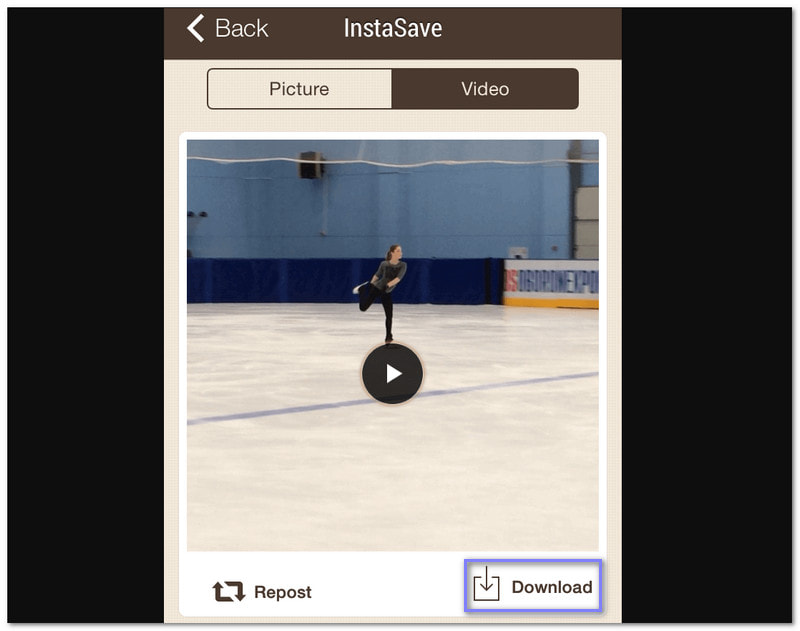
भाग 5: ब्राउज़र एक्सटेंशन के साथ Instagram को MP4 में कैसे बदलें
वेब ब्राउज़र एक्सटेंशन बिना किसी अतिरिक्त प्रोग्राम को डाउनलोड किए Instagram वीडियो को MP4 में बदलने का एक सरल और मुफ़्त तरीका है। चूंकि Instagram बहुत लोकप्रिय है, इसलिए कई एक्सटेंशन आपको एप्लिकेशन से वीडियो और छवियों को आसानी से सहेजने में मदद करने के लिए डिज़ाइन किए गए हैं। Chrome वेब स्टोर में एक बढ़िया एक्सटेंशन Instagram के लिए Turbo Downloader है।
यह एक्सटेंशन Instagram कंटेंट को MP4 फॉर्मेट में डाउनलोड करना और कन्वर्ट करना आसान बनाता है। आपको वीडियो सेव करने के लिए लिंक कॉपी और पेस्ट करने की ज़रूरत नहीं होगी। इसके बजाय, Instagram पर जाएँ; आप अपने पसंदीदा पोस्ट को सीधे अपने डिवाइस पर डाउनलोड कर सकते हैं। यह बिना किसी परेशानी के उच्च-गुणवत्ता वाले MP4 वीडियो प्राप्त करने का एक सुविधाजनक और तेज़ तरीका है।
स्टेप 1अपना क्रोम ब्राउज़र खोलें। Turbo Downloader for Instagram एक्सटेंशन खोजें। मिल जाने पर, इसे खोलें।
चरण दोअगर आपको अभी भी अपने Google खाते में लॉग इन करने की ज़रूरत है, तो क्लिक करें। क्रोम में जोड़ अपने ब्राउज़र पर एक्सटेंशन इंस्टॉल करने के लिए.
चरण 3अब, Instagram पर जाएँ और अपने अकाउंट में लॉग इन करें। वह वीडियो ढूँढें जिसे आप डाउनलोड करना चाहते हैं। एक बार मिल जाने पर, क्लिक करें डाउनलोड पोस्ट के निचले दाएं कोने में बटन। डाउनलोडिंग प्रक्रिया शुरू हो जाएगी। आउटपुट MP4 प्रारूप में सहेजा जाएगा और आपके डेस्कटॉप फ़ोल्डर में स्थित हो सकता है।
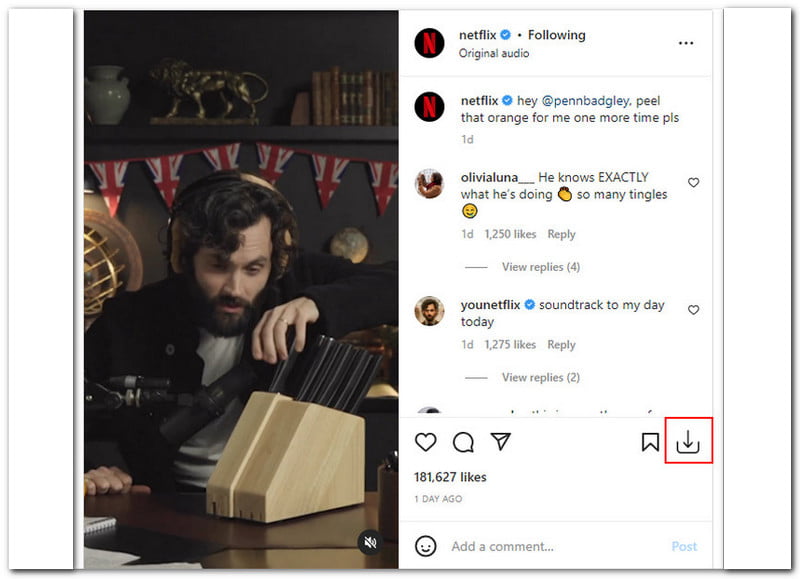
हमने धर्म परिवर्तन के मुख्य कारणों पर चर्चा की है Instagram वीडियो को MP4 में बदलें. साथ ही, आपने ऐसा करने के लिए कुछ आसान तरीके भी खोजे हैं। ऑनलाइन और ऑफलाइन दोनों तरह के Instagram-to-MP4 कन्वर्टर्स के साथ, आपके पास अपने पसंदीदा वीडियो को विश्वसनीय, उच्च-गुणवत्ता वाले फ़ॉर्मेट में सहेजने के लिए उपकरण हैं।
सभी विकल्पों में से, AVAide MP4 कन्वर्टर अपने उन्नत रूपांतरण सुविधाओं के कारण यह सबसे अलग है। MP4 के अलावा, यह MKV, MOV, WMV, आदि जैसे कई प्रारूपों का समर्थन करता है। इसके अलावा, इसमें संपादन सुविधाएँ हैं जिन्हें आप अपने वीडियो पर लागू कर सकते हैं। यह उन लोगों के लिए एकदम सही है जो अपने वीडियो के साथ और भी बहुत कुछ करना चाहते हैं। तो रूपांतरण शुरू करें, और किसी भी डिवाइस पर, कभी भी अपने पसंदीदा Instagram पलों का आनंद लें!
उच्च आउटपुट गुणवत्ता के साथ किसी भी वीडियो प्रारूप को MP4 में बदलने के लिए एक बहुक्रियाशील MP4 कनवर्टर।




